Com comprimir fitxers MOV a Windows, Mac, iPhone i Android
MOV és un format de fitxer propietari d’Apple, que es pot anomenar format de fitxer QuickTime. Podeu convertir el vídeo al format QuickTime MOV per solucionar el problema d’incompatibilitat. No obstant això, els vídeos en format MOV sempre tenen una mida de fitxer gran. És possible comprimir vídeos MOV grans sense perdre qualitat? Per descomptat, la resposta és sí. Podeu convertir els vídeos QuickTime MOV en fitxers de mides petites de 4 maneres diferents. Les següents 4 formes de compressió de vídeo MOV són completament gratuïtes i segures d'utilitzar.
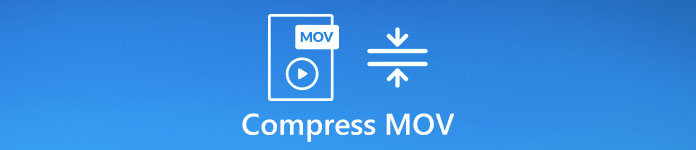
Primera part: Com comprimir de manera gratuïta fitxers MOV per lots
Si voleu comprimir un vídeo d'1 GB a 10 MB, podeu recórrer al compressor de vídeo gratuït FVC per obtenir ajuda. Què passa si heu de comprimir diversos vídeos grans d'1 GB alhora? Bé, Compressor de vídeo gratuït FVC també pot ser la vostra solució fiable. El suport de compressió per lots permet als usuaris comprimir fitxers MOV il·limitats al mateix temps als navegadors Mac i Windows.
No hi ha filigrana ni compres amagades. Podeu obtenir una velocitat de compressió 30 vegades més ràpida per comprimir fitxers de vídeo QuickTime ràpidament. Amb l’ampli suport de formats multimèdia, podeu convertir fitxers QuickTime MOV a altres formats fàcilment. Aquests són els principals motius pels quals pot ser el vostre millor compressor de vídeo MOV.
1. Comprimir per fitxers MOV per lots.
2. Controleu la relació de compressió de vídeo MOV lliurement.
3. No hi ha cap filigrana connectada al vídeo MOV QuickTime de sortida.
4. Una velocitat 30 vegades més ràpida que altres compressors de vídeo.
5. 100% d'ús gratuït.
6. No hi ha anuncis, finestres emergents, programari espia ni programari maliciós.
Pas 1: Obriu el compressor de vídeo en línia. Feu clic a Afegeix un fitxer a la compressió. A la notificació emergent, feu clic a descarregar per instal·lar un iniciador ràpidament.

Pas 2: Cerqueu i afegiu fitxers MOV a aquest compressor de vídeo gratuït en línia. Podeu ajustar el control lliscant que hi ha al costat Mida per controlar el petit que és el fitxer de vídeo MOV.

Pas 3: Desplegueu la llista Resolució per canviar la resolució del vídeo. També és una manera factible de reduir el vostre vídeo MOV.

Pas 4: Feu clic a Comprimir a la cantonada inferior dreta. Configureu la carpeta de sortida i feu clic a Obert. Finalment, espereu fins que finalitzi la compressió QuickTime MOV.
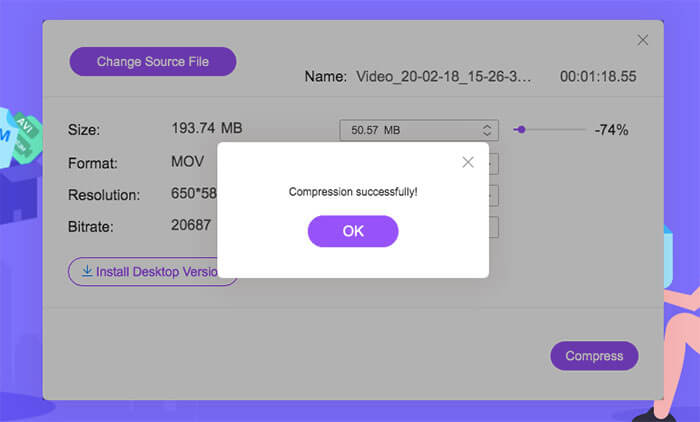
Part 2: Com comprimir un fitxer MOV amb iMovie
Si heu instal·lat iMovie a l'ordinador, també podeu reduir el vostre vídeo QuickTime MOV. iMovie es pot utilitzar gratuïtament en iPhone, iPad i Mac d'Apple. Per tant, podeu comprimir vídeos MOV a Mac i fer edicions de vídeo gratuïtament mitjançant l’iMovie.
Pas 1: Obriu iMovie. Feu clic a Importa pel·lícules per afegir el vostre vídeo MOV a iMovie.
Pas 2: Trieu Compartir des del Dossier llista. A continuació, seleccioneu Dossier... des del seu submenú.
Pas 3: Hi haurà una finestra nova a iMovie. Podeu reduir la mida del fitxer MOV amb Resolució, Qualitat i Comprimir.
Pas 4: Feu clic a Pròxim per confirmar. Introduïu el nom del fitxer i la carpeta de sortida. Per fi, feu clic a Desa per descarregar el vostre vídeo QuickTime comprimit. (Convertiu el vostre vídeo QuickTime a MP4 aquí)
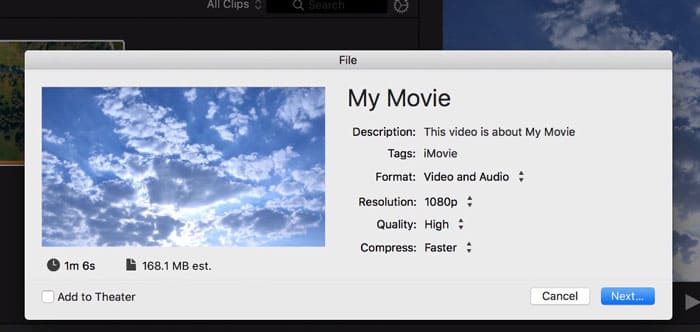
Part 3: Com comprimir fitxers MOV a l'iPhone
Tal com es va esmentar anteriorment, podeu comprimir un fitxer de vídeo MOV a l'iPhone amb l'aplicació iMovie. O podeu fer servir altres trucs per fer que el vostre vídeo MOV sigui més petit que abans.
1. Utilitzeu un compressor de vídeo en línia per comprimir el vídeo QuickTime en línia.
2. Utilitzeu una aplicació de compressor de vídeo. Per exemple, podeu utilitzar-lo Compressió de vídeo: reducció de vídeos per comprimir .mov a l'iPhone de forma gratuïta.
3. Si utilitzeu l'iPhone per capturar vídeos, podeu anar a Configuració i trobar Càmera. Trieu un perfil inferior a Grava el vídeo i Enregistra les opcions Slo-mo.
Part 4: Com comprimir fitxers MOV a Android
Llavors, què tal si comprimeu vídeos MOV al vostre telèfon o tauleta Android? Hi ha alguna bona aplicació reductora de mida de vídeo per reduir el vídeo que sigui massa gran a Android? Per comprimir fitxers MOV gratuïtament a Android, podeu utilitzar Video Compressor, VidTrim i Youcut. Es tracta d’un apk de compressor de vídeo amb millor puntuació a Google Play Store.
A més, podeu convertir MOV a MP4 o format FLV per comprimir vídeos a Android. Si no us importa, podeu retallar el vídeo MOV i suprimir les parts no desitjades. Viouslybviament, un vídeo MOV amb una pantalla més petita és definitivament més petit que abans.
Part 5: Preguntes més freqüents sobre la compressió de fitxers de vídeo MOV
Es pot comprimir un vídeo per a YouTube sense perdre qualitat?
Sí. Si el vostre vídeo supera les 12 hores o supera els 128 GB, haureu de reduir la mida del vídeo manualment. O YouTube el codificarà amb còdec H.264. Però un gran vídeo de YouTube triga més a carregar-se i penjar-se. Així, podeu utilitzar el compressor de vídeo gratuït FVC o iMovie per reduir la mida de MB d’un vídeo MOV.
Es pot comprimir vídeo MOV d'1 GB a 10 MB?
Sí. Heu de triar un compressor de fitxers de vídeo que pugui ajustar la velocitat de compressió de vídeo. Com que la majoria de compressors de vídeo en línia fan que un fitxer de vídeo MOV sigui inferior a 40% més o menys. Per comprimir un vídeo realment gran, podeu fer clic a A baix fletxa a la part dreta de Mida dins Compressor de vídeo gratuït FVC.
Com es poden comprimir fitxers MOV per correu electrònic?
Hauríeu de comprimir els vídeos QuickTime MOV com a màxim 25 MB. No importa si utilitzeu una aplicació de compressor de vídeo o un compressor de vídeo gratuït en línia, només cal que reduïu el MOV inferior a 25 MB.
Això és tot per comprimir fitxers MOV gratuïtament a l'ordinador o al telèfon mòbil. No hi ha límit màxim de mida de fitxer ni filigrana. Podeu comprimir vídeos en MOV, MP4 i altres formats. Si teniu cap pregunta o suggeriment, no dubteu en posar-vos en contacte amb nosaltres.



 Video Converter Ultimate
Video Converter Ultimate Gravadora de pantalla
Gravadora de pantalla



